
La función Try&Decide le permite crear un área de trabajo controlada de forma temporal y segura en su equipo sin la necesidad de instalar ningún software especial de virtualización. Puede realizar diversas operaciones en el sistema sin tener que preocuparse por dañar su sistema operativo, programas o datos.
Si efectúa cambios virtuales que desea conservar, puede aplicarlos a su sistema original.
Entre las operaciones que podría intentar con esta función se encuentran abrir archivos adjuntos de correo de remitentes desconocidos o visitar sitios web que pueden tener un contenido potencialmente problemático.
Por ejemplo, si visita un sitio web o abre un archivo adjunto de correo electrónico que hace ingresar un virus en su duplicado temporal, simplemente puede destruir el duplicado y no se producirá ningún daño: el virus no aparecerá en su máquina.
Es importante recordar que, si descarga su correo electrónico desde un servidor de correo POP, crea archivos nuevos o edita los documentos existentes mientras esté en modo Try y después decide descartar los cambios, dichos archivos, cambios de documentos y correos ya no existirán. Si utiliza correo electrónico POP, asegúrese de cambiar las configuraciones en su correo electrónico para dejar el correo en el servidor antes de activar el modo Try. De esta manera, siempre puede recuperar su correo electrónico nuevamente. De manera similar, guarde los archivos nuevos y/o documentos editados a una unidad que no esté protegida con Try&Decide.
Tras iniciar el modo Try, puede instalar de forma segura cualquier actualización del sistema, controladores y aplicaciones sin preocuparse por lo que le podría pasar a su sistema. Si algo sale mal, simplemente puede descartar los cambios realizados en el modo Try.

Una de las mejores funciones de Try&Decide es que aísla su sistema operativo "real" de los cambios al duplicado temporal del sistema operativo que se realizaron con las actualizaciones. Debido a esto, puede instalar fácilmente actualizaciones del sistema cuando aparezcan. Cuando Windows Update le informe de que existen actualizaciones del sistema y aplicaciones de Microsoft listas para instalarse, active Try&Decide y proceda a instalar las actualizaciones. Si se encuentra con algún tipo de problema, descarte los cambios y deje su sistema operativo real y las aplicaciones sin tocar.
Puede dejar la opción Try&Decide activada durante el tiempo que desee, ya que dicho modo "sobrevive" a los reinicios del sistema operativo.
Cuando su equipo se reinicie por cualquier motivo mientras trabaja en modo Try, antes de que comience el reinicio del sistema operativo, podrá observar un cuadro de diálogo que le dará dos opciones: detener el modo y descartar los cambios o continuar trabajando en el modo. Esto le permitirá descartar los cambios que ocasionaron el fallo del sistema. Por otro lado, si reinicia, por ejemplo, después de instalar una aplicación, puede continuar trabajando en modo Try después de iniciar Windows.
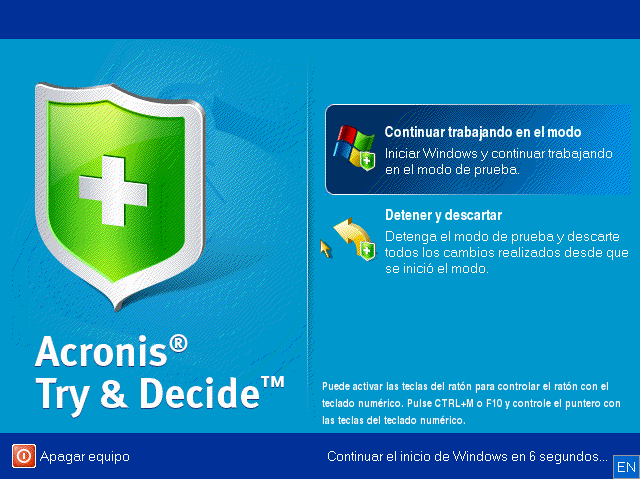
Cuando decida desactivar el modo, haga clic en el icono de Try&Decide. El programa mostrará un cuadro de diálogo en el que deberá decidir qué desea hacer con los cambios aplicados a su sistema en el modo Try: aplicar o descartar.
Si selecciona Aplicar cambios podrá mantener los cambios realizados en su sistema y si selecciona Descartar los cambios, su sistema volverá al estado en el que se encontraba antes de activar Try&Decide. Si selecciona Aplicar cambios al reiniciar, acelerará la aplicación de los cambios.
Limitaciones en el uso de Try&Decide
Si utiliza Windows Vista o Windows 7, tenga en cuenta que en modo Try el programa puede utilizar el espacio de disco libre de manera bastante intensiva, incluso cuando su equipo esté inactivo. Esto se debe a que las actividades de organización, como la indexación, se llevan a cabo en segundo plano.
Tenga en cuenta que mientras trabaja en modo Try el rendimiento del sistema disminuirá. Además, el proceso de aplicación de cambios podría dilatarse durante un periodo de tiempo prolongado, especialmente si deja el modo Try activado durante varios días.
Tenga en cuenta que Try&Decide no puede rastrear cambios en las particiones del disco, por lo que no podrá utilizar el modo Try para operaciones virtuales con particiones, como cambiar el tamaño de las particiones o su distribución. Además, no debe usar Try&Decide y las utilidades de desfragmentación del disco o comprobación de errores del disco al mismo tiempo ya que esto puede dañar de manera irreparable el sistema de archivos así como hacer que el disco del sistema no pueda iniciar.
No podrá utilizar Acronis Startup Recovery Manager, activado anteriormente, si se ha iniciado el modo Try. Al reiniciar el equipo en el modo de prueba, podrá utilizar Acronis Startup Recovery Manager de nuevo.
Try&Decide y las Copia de seguridad ininterrumpida no pueden funcionar simultáneamente. Al iniciar el modo Try se suspende la copia de seguridad ininterrumpida. La copia de seguridad ininterrumpida se reanudará una vez que detenga el modo Try.
No podrá utilizar el modo "Hibernación" de ahorro de energía si el modo Try se ha iniciado.